内容提要:编按:这是一款很有表现力的立体字。相比其他立体特效字而言,这款立体字具有锥体效果。它是怎么营造立体效果的呢?
复制文字,然后将其变换做成原来文字的阴影效果。然后在用套索工具在阴影与文字之间建立选区,填充与阴影一样的颜色,制作出立面(厚度)。最后采用减淡、加深工具涂抹立面,模拟明暗变化,做出逼真的立体效果。
部落窝编辑参照原教程制作了本教程的图例和截图,并增加了部分步骤的详细注解。
感谢作者、河马,祝读者朋友学习顺利!
复制文字,然后将其变换做成原来文字的阴影效果。然后在用套索工具在阴影与文字之间建立选区,填充与阴影一样的颜色,制作出立面(厚度)。最后采用减淡、加深工具涂抹立面,模拟明暗变化,做出逼真的立体效果。
部落窝编辑参照原教程制作了本教程的图例和截图,并增加了部分步骤的详细注解。
感谢作者、河马,祝读者朋友学习顺利!
接上一节内容
(7)接下来我们要为文字添加一些眩目光效,创建一个新图层,使用矩形选框工具创建一个矩形并填充白色,如图9所示。

图9
(8)按下Ctrl+D取消选择,执行高斯滤镜,如图10所示。
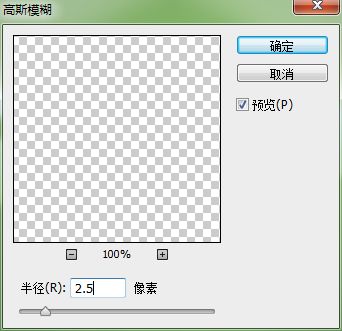
图10
效果如图11所示。

图11
(9)再创建一个新图层,使用矩形选框工具创建一个更宽的矩形,填充白色,如图12所示。

图12
(10)Ctrl+D取消选择,对新建的矩形执行高斯模糊效果,如图13所示。
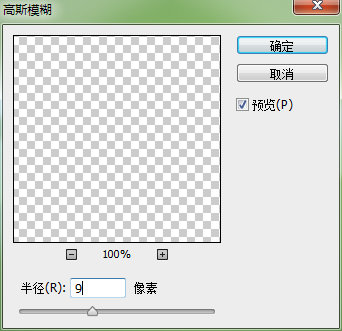
图13
效果如图14所示。

图14
(11)合并两个矩形图层,按下Ctrl+T进入自由变换状态,调整矩形的角度,与文字的倾斜角度一致,如图15所示。

图15
(12)复制矩形图层,然后移动到每个字母上面,如图16所示。

图16
(13)合并所有矩形图层,然后按着Ctrl键单击文字图层的缩略图载入文字选区,接着按下Ctrl+Shift+I反选,按下Delete键删除,如图17所示。

图17
由于篇幅原因,请看下一节内容
本文配套的素材,请在QQ群:306738421下载。







